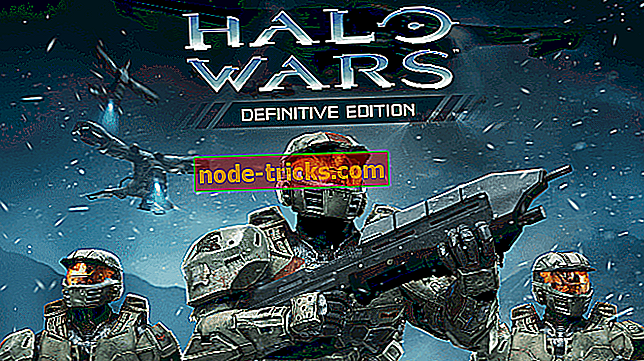Fix OneDrive 'Filen er låst for delt bruk av ...' feil
Filen er låst for delt bruk av ... er en feilmelding som noen OneDrive for Business-brukere har sett frem på deres OneDrive-sider. Følgelig kan de ikke åpne eller slette en låst fil. Feilmeldingen oppstår for brukere som deler filer på nettverk. Dette er noen få oppløsninger som kan fikse " Filen er låst " -feil.
LØSET: OneDrive-filen er låst for delt bruk
- Vent noen få timer
- Kontroller at filen ikke allerede er åpen
- Slå av Krev utsjekkingsalternativet
- Juster Innstillingsnivåinnstillingene
1. Vent noen få timer
Det kan bare være tilfelle at en annen bruker faktisk redigerer dokumentet. Så vent et par timer, eller til neste dag, før du returnerer for å åpne den nødvendige filen. Men sjekk ut noen av de andre løsningene nedenfor hvis du er sikker på at en annen bruker ikke redigerer filen.
2. Kontroller at filen ikke allerede er åpen
Du har kanskje allerede åpnet den låste filen i nettleseren din eller annen Office-programvare. For å være sikker på at det ikke er tilfelle, lukk alle nettleserfanene dine og deretter nettleseren. Sjekk deretter at det ikke er noen Office-programmer eller -prosesser som er oppført i Oppgavebehandling som følger.
- Høyreklikk Windows 10 Start-knappen for å åpne en meny som inneholder Oppgavebehandling.
- Klikk Oppgavebehandling for å åpne vinduet som vises direkte under.

- Velg alle Office-apper som er oppført på Prosessbehandling-fanen, for eksempel Winword.exe, og trykk på Avslutte oppgave- knappen for å lukke dem.
- Deretter åpner du nettleseren din igjen, logger deg på OneDrive for Business (via Office 365 portal) og kontroller om filen fortsatt er låst.
3. Slå av Krev utsjekkingsalternativet
- Kontroller at innstillingen Check Out ikke er aktivert i OneDrive. For å gjøre det, åpne OneDrive for Business i en nettleser.
- Klikk på tannhjulet ( Innstillinger ) for å velge Site Settings .
- Klikk deretter Nettstedadministrasjon > Nettbiblioteker og lister > Tilpass dokumenter og Versjonsinnstillinger .
- Velg Ingen radioknapp for Krev dokumentene som skal sjekkes ut før de kan redigeres .
- Trykk deretter på OK- knappen.
4. Juster Innstillingsnivåinnstillinger
- Noen brukere har bekreftet at de har løst " Filen er låst for delt bruk " ved å justere innstillingene for tillatelsesnivå. Først logger du på Office 365 og åpner OneDrive for Business derfra.
- Klikk på Innstillinger (gir) knappen for å velge Site Settings .
- Velg Nettstedstillatelser for å åpne fanen Tillatelser.
- Klikk deretter Tillatelsesnivåer på fanen Tillatelser, og velg alternativet Rediger .
- Klikk avkrysningsboksen Velg alt for å velge alle tillatelser.
- Rull ned til og trykk på Submit- knappen.
En av disse vedtakene kan fikse feilmeldingen " Filen er låst ", slik at du kan åpne eller slette den nødvendige filen i OneDrive for Business. Hvis du har en annen oppløsning for å fikse låste filer i OneDrive, kan du dele den nedenfor.